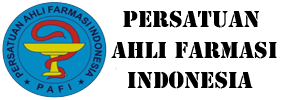Cara Menghapus Cache HP Huawei biar Tidak Lemot – Dalam era digital yang semakin maju, penggunaan smartphone menjadi bagian integral dari kehidupan sehari-hari. Salah satu pabrikan yang terkenal dengan produk berkualitas adalah Huawei. Namun, seiring dengan penggunaan yang terus meningkat, tak jarang pengguna mengalami masalah seperti perangkat yang lemot atau performa yang menurun. Salah satu penyebab utama dari masalah ini adalah penumpukancache yang terjadi akibat penggunaan aplikasi. Cache adalah data sementara yang disimpan oleh aplikasi untuk mempercepat akses, tetapi jika tidak dikelola dengan baikcache ini justru dapat membuat ponsel Anda menjadi lambat. Oleh karena itu, dalam artikel ini, kita akan membahas cara menghapuscache pada HP Huawei agar perangkat Anda tetap optimal dan tidak lemot.
1. Apa Itu Cache dan Mengapa Dapat Membuat Ponsel Lemot?
Cache adalah sekumpulan data sementara yang dihasilkan oleh aplikasi saat Anda menggunakannya. Fungsi utama daricache adalah untuk mempercepat proses akses data saat Anda membuka aplikasi tersebut di lain waktu. Misalnya, saat Anda membuka aplikasi media sosialcache akan menyimpan gambar dan informasi lainnya, sehingga aplikasi dapat memuat lebih cepat di kesempatan berikutnya.
Namun, seiring waktucache ini dapat menumpuk dan memakan ruang penyimpanan yang berharga. Ketika ruang penyimpanan mulai menipis, perangkat Anda akan kesulitan untuk menjalankan aplikasi dengan lancar. Akibatnya, Anda akan merasakan penurunan performa, seperti lag saat membuka aplikasi, waktu muat yang lebih lama, dan bahkan kemungkinan aplikasi yang sering crash.
Di perangkat Huawei, pengguna mungkin tidak menyadari seberapa banyakcache yang terakumulasi. Oleh karena itu, penting untuk secara berkala memeriksa dan menghapuscache yang tidak diperlukan. Dengan mengelolacache dengan baik, Anda dapat menjaga smartphone Anda tetap responsif dan cepat.
Cara Mengetahui Cache yang Terkumpul
Untuk mengetahuicache yang terakumulasi di perangkat Huawei Anda, Anda bisa mengeceknya melalui pengaturan. Masuk ke pengaturan, kemudian cari opsi “Penyimpanan” atau “Manajemen Aplikasi.” Di sana, Anda akan dapat melihat berapa banyak ruang yang digunakan olehcache berbagai aplikasi. Ini adalah langkah awal yang baik untuk mengetahui seberapa banyak data sementara yang perlu dihapus.
2. Cara Menghapus Cache Secara Manual Melalui Pengaturan
Menghapuscache secara manual adalah cara yang paling efektif untuk mengelola penyimpanan di ponsel Anda. Berikut langkah-langkah untuk menghapuscache aplikasi melalui pengaturan di perangkat Huawei:
Langkah 1: Buka Pengaturan
Pertama, buka aplikasi Pengaturan di perangkat Huawei Anda. Anda biasanya dapat menemukan ikon pengaturan di layar beranda atau dalam menu aplikasi.
Langkah 2: Pilih Manajemen Aplikasi
Setelah berada di menu Pengaturan, gulir ke bawah dan cari opsi “Manajemen Aplikasi” atau “Aplikasi.” Di dalam menu ini, Anda akan menemukan daftar semua aplikasi yang terinstal di ponsel Anda.
Langkah 3: Pilih Aplikasi yang Ingin Dikelola
Dari daftar aplikasi, pilih aplikasi yang cache-nya ingin Anda hapus. Misalnya, jika Anda ingin menghapuscache dari aplikasi media sosial, cari dan pilih aplikasi tersebut.
Langkah 4: Hapus Cache
Setelah memilih aplikasi, Anda akan melihat berbagai informasi terkait aplikasi tersebut, termasuk opsi untuk menghapus data dan cache. Pilih opsi “Hapus Cache” atau “Bersihkan Cache.” Dengan melakukan inicache yang tersimpan untuk aplikasi tersebut akan dihapus, dan ruang penyimpanan akan kembali tersedia.
Ulangi Proses Ini untuk Aplikasi Lain
Anda dapat mengulangi langkah-langkah di atas untuk aplikasi lain yang ada di ponsel Anda. Penting untuk diingat bahwa menghapuscache tidak akan menghapus data penting lainnya, seperti foto atau pesan.
Menghapus cache secara manual memang membutuhkan waktu, terutama jika Anda memiliki banyak aplikasi di perangkat Anda. Namun, cara ini memberikan lebih banyak kontrol kepada Anda mengenai aplikasi mana yang perlu dibersihkan.
3. Menggunakan Fitur Pembersihan Sistem di HP Huawei
Huawei menyediakan fitur pembersihan sistem yang memungkinkan pengguna untuk menghapus cache dan file tidak terpakai secara otomatis. Fitur ini sangat berguna bagi Anda yang tidak ingin repot menghapus cache satu per satu. Berikut cara menggunakan fitur ini:
Langkah 1: Buka Fitur Pembersihan Sistem
Masuk ke aplikasi “Pembersihan” atau “Optimasi” yang biasanya sudah terinstal di perangkat Huawei Anda. Aplikasi ini biasanya dapat ditemukan di layar beranda atau dalam menu aplikasi.
Langkah 2: Analisis Penyimpanan
Setelah masuk ke aplikasi Pembersihan, Anda akan melihat analisis penyimpanan perangkat. Aplikasi ini akan menunjukkan berapa banyak ruang yang digunakan oleh berbagai data, termasuk cache, file sampah, dan dokumen yang tidak terpakai.
Langkah 3: Pilih Opsi Pembersihan
Pilih opsi “Bersihkan” atau “Bersihkan Cache” yang tersedia di aplikasi. Aplikasi akan memberikan rekomendasi file mana yang dapat dihapus. Anda juga bisa memilih untuk menghapus file sampah dan cache sekaligus.
Langkah 4: Konfirmasi Pembersihan
Setelah memilih file yang ingin dihapus, konfirmasikan tindakan Anda. Aplikasi akan mulai proses pembersihan dan menghapus cache serta file tidak terpakai lainnya dari perangkat Anda.
Fitur pembersihan sistem ini sangat efisien dan dapat diatur untuk berjalan secara berkala. Anda dapat mengatur aplikasi ini untuk membersihkan cache secara otomatis setiap minggu atau bulan, sehingga perangkat Anda selalu dalam kondisi optimal.
4. Menggunakan Aplikasi Pihak Ketiga untuk Menghapus Cache
Selain menggunakan pengaturan bawaan dan fitur pembersihan sistem, Anda juga bisa menggunakan aplikasi pihak ketiga untuk membantu menghapus cache di perangkat Huawei Anda. Aplikasi ini sering kali menawarkan lebih banyak fitur dan kemudahan. Beberapa aplikasi yang populer antara lain CCleaner, Clean Master, dan SD Maid. Berikut cara menggunakan aplikasi pihak ketiga:
Langkah 1: Unduh Aplikasi Pembersih
Pertama, buka Google Play Store dan cari aplikasi pembersih yang Anda inginkan. Unduh dan install aplikasi tersebut di perangkat Anda.
Langkah 2: Buka Aplikasi
Setelah aplikasi terinstal, buka aplikasi tersebut. Anda akan disambut dengan antarmuka yang ramah pengguna dan berbagai opsi untuk membersihkan perangkat Anda.
Langkah 3: Pindai Cache
Setelah membuka aplikasi, biasanya akan ada opsi untuk melakukan “Pindai” atau “Analisis”. Klik opsi tersebut untuk memulai proses pencarian cache dan file sampah di perangkat Anda.
Langkah 4: Hapus Cache
Setelah proses pemindaian selesai, aplikasi akan menampilkan daftar cache dan file tidak terpakai yang bisa dihapus. Pilih file yang ingin dihapus, kemudian tekan opsi “Bersihkan” atau “Hapus”.
Langkah 5: Setel Pengaturan Otomatis
Jika aplikasi yang Anda pilih memiliki fitur pengaturan otomatis, Anda bisa mengatur agar aplikasi tersebut melakukan pemindaian dan pembersihan secara berkala. Ini akan membantu menjaga performa perangkat Anda tanpa perlu repot setiap saat.
Menggunakan aplikasi pihak ketiga bisa mempercepat proses pembersihan dan memberikan Anda lebih banyak kontrol atas data yang ingin dihapus. Pastikan untuk memilih aplikasi yang memiliki reputasi baik dan ulasan positif dari pengguna lain.
Baca juga artikel ; Dompet Karyawan Microsoft Makin Tebal Gara-gara Ini